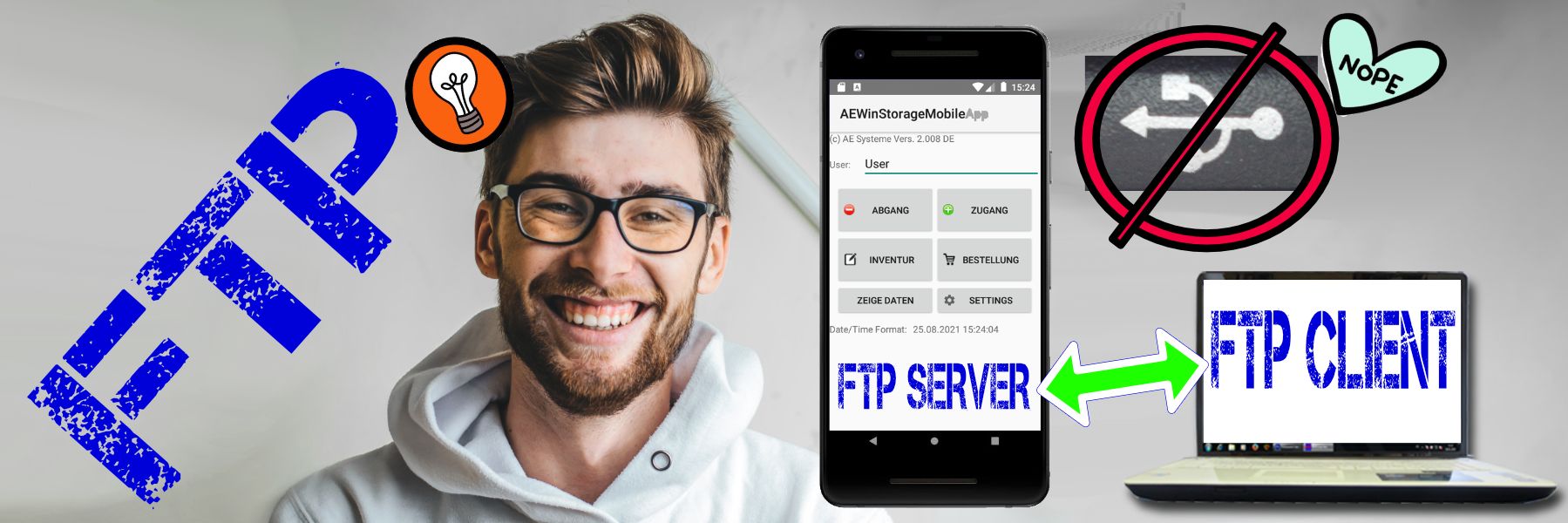
Unter-Titel: Android: FTP ersetzt Datenübertragung per USB
Für viele Smartphone Benutzer altbekannt: Um zwischen Android Smartphone und PC Dateien auszutauschen – einfach USB Kabel anschließen und Daten und Dateien austauschen. Dann auf dem PC Windows Datei Explorer öffnen, und Daten und Dateien in einen gewünschten Order abspeichern! Fertig. So lassen sich auf einfache Art Bilder austauschen aber auch gespeicherte Daten, die z.B. mit unseren Erfassungsprogrammen erstellt wurden.
Wichtig bei Android: Man muss halt nur wissen, wo die gewünschte Datei steht: Bilder irgendwo in Verzeichnissen namens “Camera”, “DCIM” oder ähnlich. Unsere Dateien oftmals in “Download”. Meistens finden sich auch in der Doku zur App mehr Informationen.
Seit Android 10 ist die Sache mit USB und Android geringfügig komplizierter, weil das Smartphone in vielen Fällen von Haus aus erst einmal nur die Akkus aufladen will, wenn das USB Kabel angesteckt wird. Hier muss man dann entweder beim Anstöpseln des Kabels zuerst auswählen, dass man auch USB Datenübertragung wünscht – oder das in Einstellungen – Entwickler Modus – USB auch für File Transfer (Engl: Use USB for file transfer) aktivieren, um es dauerhaft zu haben. Bei uns im Wiki haben wir einen Eintrag dazu:
https://www.terminal-systems.de/aewiki/index.php?title=Android._USB_%C3%9Cbertragung_aktivieren
Ganz auf den USB Transfer verzichten kann man, wenn Ihr einen FTP Server auf dem Smartphone installiert – und dann mittels FTP Client auf dem Computer Dateien zwischen Computer und Smartphone austauscht.
FTP Server Apps für das Smartphone
FTP Server Apps für Android Systeme gibt es massenweise im App Store. Wir verwenden z.B. häufiger den Ftp server von theolivetreesoftware, https://play.google.com/store/apps/details?id=com.theolivetree.ftpserver&gl=DE Bei dieser App werden IP Adresse und Zugangsdaten direkt nach dem Start des Server angezeigt. Die Zugangsdaten für olive lauten üblicherweise: IP Adresse des Gerätes Port 2221 Benutzer: francis Passwort: francis
FTP Client Software für den Computer
Zur Kommunikation zwischen PC und Android System benötigt Ihr dann noch einen FTP Client auf dem Windows System. Diese gibt es ebenfalls massenweise, z.B. WS FTP (Lite) oder integriert im Midnight Commander / Total Commander, FileZilla uvam. Der Vorteil der FTP Kommunikation: einfacher, schneller Transfer über FTP und Netzwerk LAN bzw. WLAN
Bedienung
Hat man FTP Server (auf dem Smartphone) und FTP Client (auf dem Computer) ist der der Ablauf für den Datentransfer einfach:
Schritt 1: [Smartphone] FTP Server für den Transfer starten
Schritt 2: [PC] FTP Client starten
Verbindung mit IP Adresse + Port des Smartphones starten, benötigt werden noch Benutzername und Passwort.
Schritt 3: [PC] Wenn Verbindung besteht, zum gewünschten Verzeichnis navigieren
Schritt 4: [PC] Gewünschte Dateien austauschen.
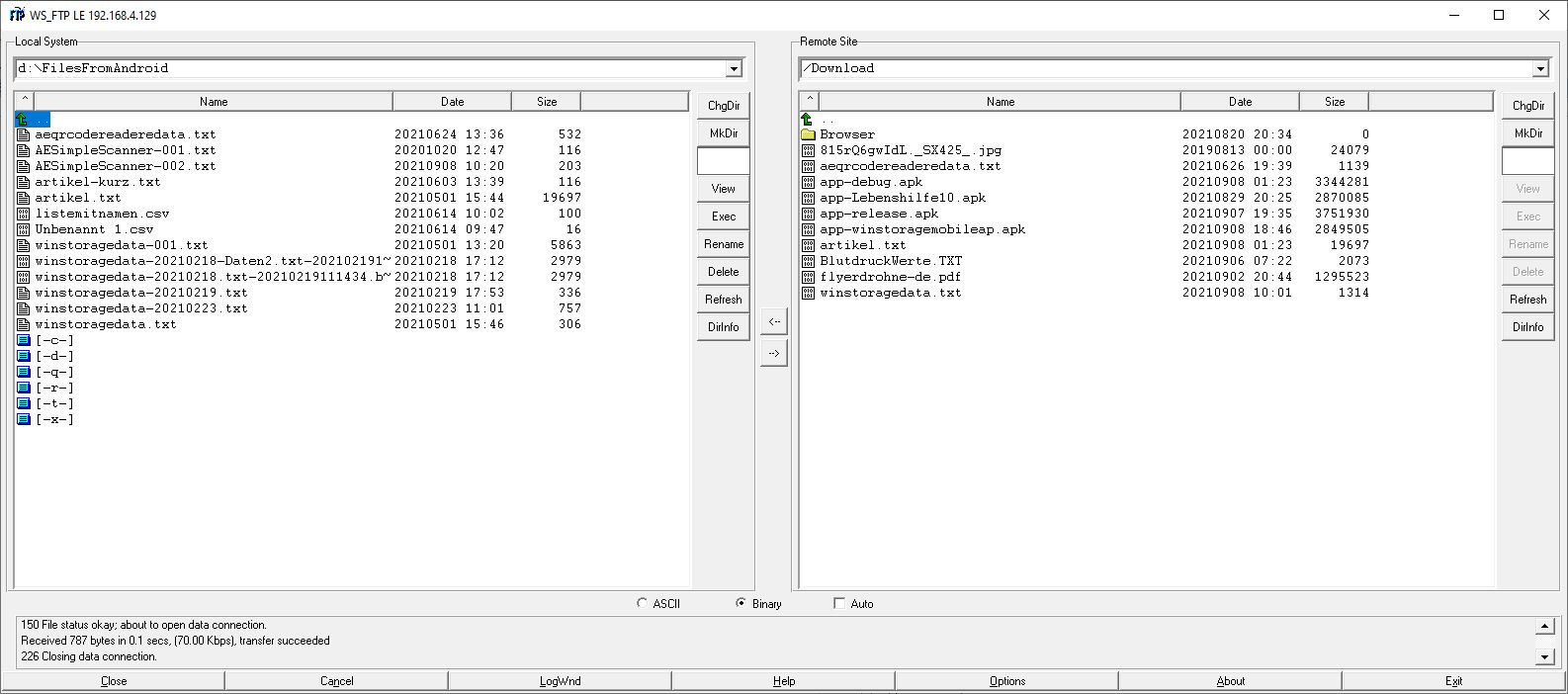
Schritt 5: [Smartphone] FTP Server wenn gewünscht wieder beenden!
Schritt 6: Dateien auf dem PC aus dem Zielverzeichnis wie gewünscht bearbeiten!
Fazit
Der Dateiaustausch mit FTP ist schnell und komfortabel und wer man sich mit diesem Weg erst einmal vertraut gemacht hat, wird kaum mehr auf das USB Kabel gehen und am Computer herum stöpseln wollen. Kleiner Tipp am Rande: wenn man sich mit seinem Android Gerät nicht im Google Play Store anmelden will (z.B. mit professionellen Erfassungsgeräten, die nicht personalisiert sind): Die FTP Serversoftware z.B. von theolivetreesoftware aus dem Internet auf PC downloaden, dann APK Datei an Zebra übertragen und dort installieren…. Dann kann man die Anmeldung im Play Store für das Zebra Gerät umgehen!
PDF Version dieses Textes

Text und Entwurf. (c) AE SYSTEME Testcenter, Hans-J. Walter Hans-J. Walter ist Programmierer für Anwendungen in Windows DOT.NET / C# und Java / Android Apps und Autor journalistischer Fachbeiträge über interessante Technik, Trends und Innovationen. Kontakt: hjw@terminal-systems.de
Für diese und alle nachfolgenden Seiten gilt der obligatorische Hinweis: Alle Angaben ohne Gewähr. Bilder und Codes zeigen Beispiele. Beschreibungen beziehen sich auf aktuell bei uns vorliegenden Zustand und stellen keine Bewertung der verwendeten Techniken da. Fehler und Änderungen vorbehalten!
Blog Homepage